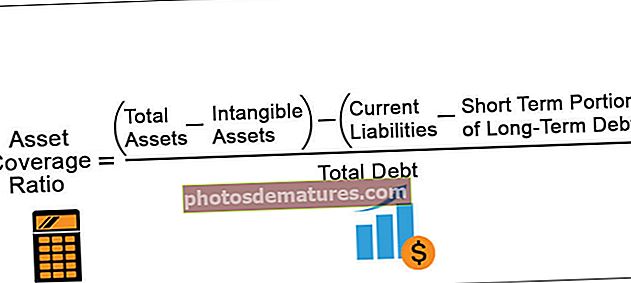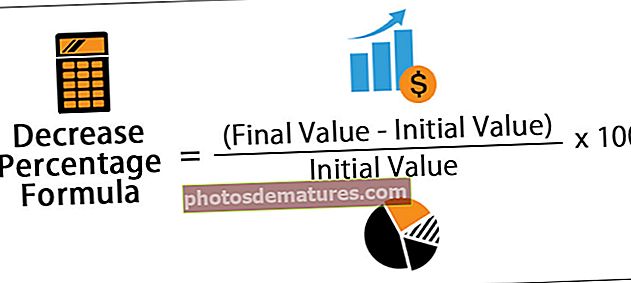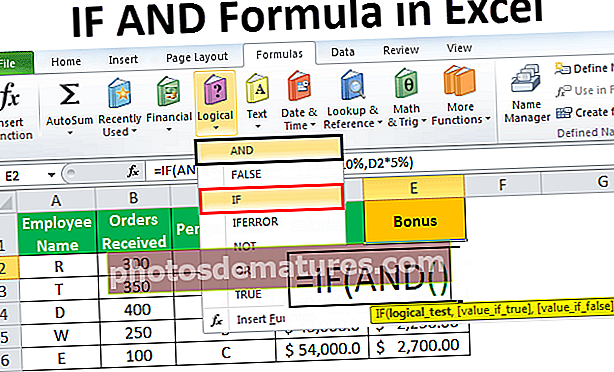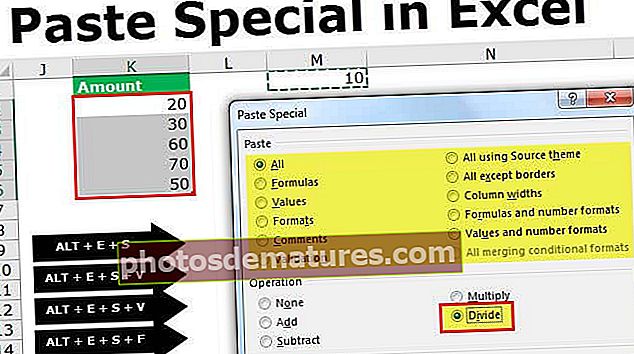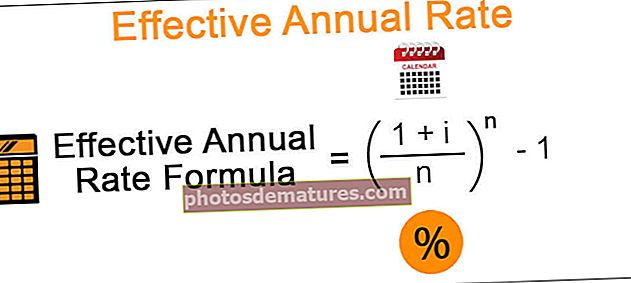ایکسل میں سنگل اور ایک سے زیادہ شیٹس کو کیسے چھپایا جائے؟
ایکسل شیٹس کو چھپانے کے مختلف طریقے
سنگل ایکسل شیٹ کو چھپانا اتنا ہی آسان ہے جتنا انہیں چھپانا۔ لیکن ایک نیا سیکھنے والے کے طور پر ، اس عمل کو جاننا ضروری ہے۔ ہم شیٹ کو متعدد طریقوں سے چھپا سکتے ہیں ہم ان میں سے ہر ایک کو اب اس مضمون میں دکھائیں گے۔

بہت سے طریقے ہیں جن کے ذریعہ آپ ایک ایکسل شیٹ کو چھپا سکتے ہیں۔
آپ یہ انائیڈ شیٹس ایکسل ٹیمپلیٹ ڈاؤن لوڈ کرسکتے ہیںطریقہ نمبر 1 - دائیں کلک کا استعمال کرتے ہوئے
- مرحلہ نمبر 1: شیٹ کو چھپانے کے لئے ہمیں کسی بھی ورک شیٹ ٹیب کو دائیں کلک کرنے کی ضرورت ہے۔

- مرحلہ 2: ایک بار جب آپ دائیں کلک کرتے ہیں تو آپ نیچے کے اختیارات دیکھ سکتے ہیں۔

- مرحلہ 3: ان اختیارات میں "انھائیڈ" آپشن کو منتخب کریں اور آپ کو ان تمام ورک شیٹوں کی فہرست نظر آئے گی جو چھپی ہوئی ہیں۔

- مرحلہ 4: وہ ورکشیٹ منتخب کریں جسے آپ چھپانا چاہتے ہیں اور ٹھیک پر کلک کریں ، یہ منتخب کردہ شیٹ کو چھپائے گا۔

- مرحلہ 5: اب میں اپنے شیٹ ٹیب میں "WS1" نامی ورک شیٹ دیکھ سکتا ہوں۔

طریقہ # 2
یہ طریقہ مذکورہ بالا سے کہیں زیادہ تکلیف دہ ہے لیکن مختلف تکنیکوں کو جاننا ہمیشہ ایک اچھا آپشن ہوتا ہے۔
- مرحلہ نمبر 1: سنگل ایکسل شیٹ کو چھپانے کے لئے جائیں ہوم> فارمیٹ> چھپائیں & چھپائیں> شیٹ کو چھپائیں

- مرحلہ 2: مذکورہ تصویر میں دکھائے جانے والے اس آپشن پر کلک کرنے پر ہم نیچے والی ونڈو کو دیکھ سکتے ہیں۔

ہمیشہ کی طرح ، وہ ورکشیٹ منتخب کریں جس کو آپ چھپانا چاہتے ہیں اور اوکے پر کلک کریں ، یہ منتخب کردہ شیٹ کو چھپائے گا۔
طریقہ # 3
ایکسل موزوں کلید کا استعمال کرتے ہوئے اب ایک زیادہ موثر آتا ہے۔ ہاں ، ہم شارٹ کٹ کی چابی کا استعمال کرکے شیٹ کو چھپا سکتے ہیں۔
- مرحلہ نمبر 1: چھپائے ہوئے شیٹ باکس کو کھولنے کے لئے صرف ALT + H + O + U + H دبائیں۔

- مرحلہ 2: اس سے نیچے والی ونڈو کھل جائے گی۔

ہمیشہ کی طرح ، وہ ورکشیٹ منتخب کریں جس کو آپ چھپانا چاہتے ہیں اور اوکے پر کلک کریں ، یہ منتخب کردہ شیٹ کو چھپائے گا۔
طریقہ نمبر 4 - ایک سے زیادہ شیٹس کو چھپائیں
ونڈو ونڈو ایک وقت میں صرف ایک شیٹ کو چھپا سکتی ہے ، لیکن تصور کریں کہ آپ کو 10 شیٹس کو چھپانا پڑے گا پھر اسی کام کو دس بار دہرانے سے مایوسی ہوتی ہے۔ تو ، ہم ایک بار ساری ورکشیٹس کو کیسے چھپاتے ہیں؟
ہم ایکسل میں VBA کوڈ لکھ کر تمام شیٹس کو چھپا سکتے ہیں ، ذیل میں ورک بک میں چھپی ہوئی ورکشیٹس کو چھپانے کا کوڈ نیچے ہے۔
کوڈ:
سب انحیڈ_حل_ورکشیٹس () ایکٹ ورک ورک بک میں ہر WSht کے لئے WWhht کے ورک شیٹ کی حیثیت سے دھیما WSht

- میں نے ورک شیٹ کو چھپانے کے لئے وی بی اے میں ہر لوپ کے لئے استعمال کیا ہے۔ آپ کو کیا کرنا ہے مندرجہ بالا کوڈ کو کاپی کرنا ہے اور اپنی ورک شیٹ میں جانا ہے ، پھر دبائیں ALT + F11 بصری بنیادی ایڈیٹر کھولنے کے لئے

- اب INSERT آپشن کے تحت نیا ماڈیول داخل کریں۔

- نئے ماڈیول میں کاپی کوڈ پیسٹ کریں۔

- اب اس کوڈ کو چلائیں یہ ورک بک میں چھپی ہوئی ورکشیٹس کو چھپائے گا۔

طریقہ نمبر 5 - خاص ورکشیٹ کے علاوہ تمام ورکشیٹس کو چھپائیں
ایسے حالات موجود ہیں جہاں ہمیں مخصوص ورکشیٹ کے علاوہ تمام ورکشیٹس کو چھپانے کی ضرورت ہے ، ایسے معاملات میں ہم وی بی اے کوڈنگ کا استعمال بھی کرسکتے ہیں۔ فرض کریں کہ آپ ورکشیٹ کو چھوڑ کر تمام ورکشیٹس کو چھپانا چاہتے ہیں سوائے "ورکنگز" کے نام سے۔
مندرجہ ذیل کوڈ بھی ایسا ہی کرے گا۔
کوڈ:
سب انحیڈ_علی_قصد_کسی () ایکٹ ورک ورک بک میں ہر WSht کے لئے ورک شیٹ کے طور پر ڈمڈ WSht۔ ڈاٹ کام

اب اس کوڈ کو چلائیں اور اس سے "ورکنگ" کے نام سے منسوب تمام ورک شیٹ کو چھپائے گا۔
آپ ورک شیٹ کا نام "ورکنگ" سے اپنے ورک شیٹ کے نام میں تبدیل کر سکتے ہیں۔
طریقہ نمبر 6 - صرف مخصوص ایکسل شیٹ کو ظاہر کریں
اسی طرح ، اگر آپ کسی مخصوص ایکسل شیٹ کو چھپانا چاہتے ہیں تو ، وی بی اے بھی یہ کام کرسکتا ہے۔ مثال کے طور پر ، اگر آپ صرف "ورکنگ" نامی ورکشیٹ کو چھپانا چاہتے ہیں تو ہم اس کوڈ کو استعمال کرسکتے ہیں۔
کوڈ:
سب انہائڈ_اوین_شیٹ () ایکٹ ورک ورک بک میں ہر WSht کے لئے ڈمڈ WSht ورکشاٹ کے طور پر۔ Wskst.Name = "ورکنگ" تو WSht.Visible = xlSheetVisible اختتام اگلا WSht End Sub